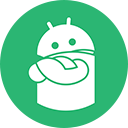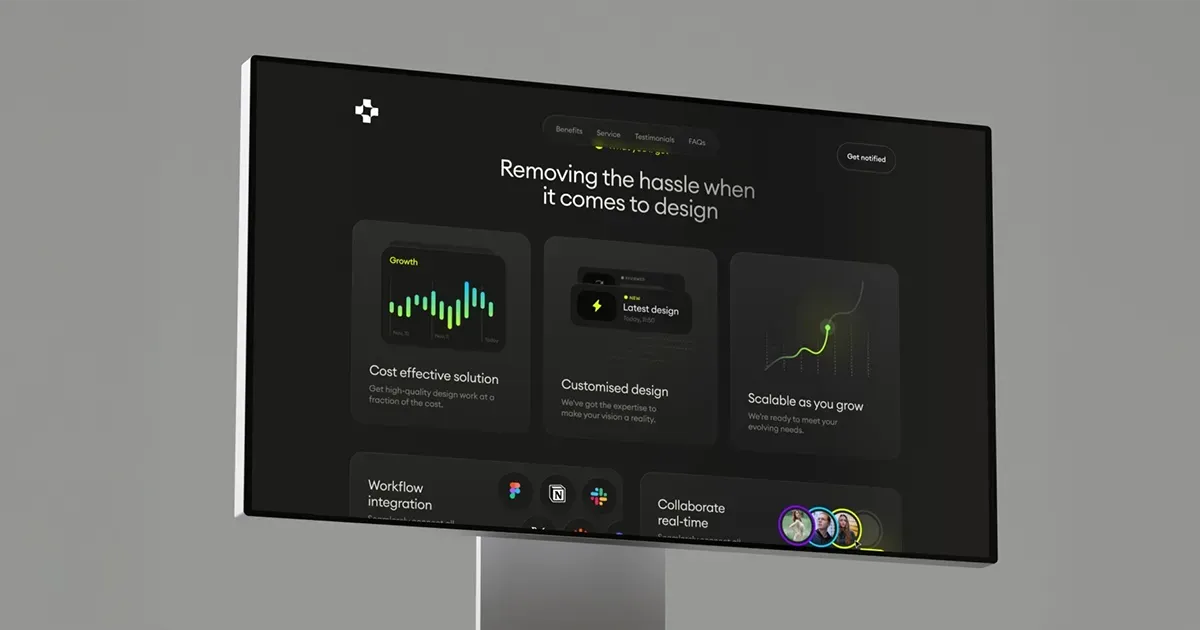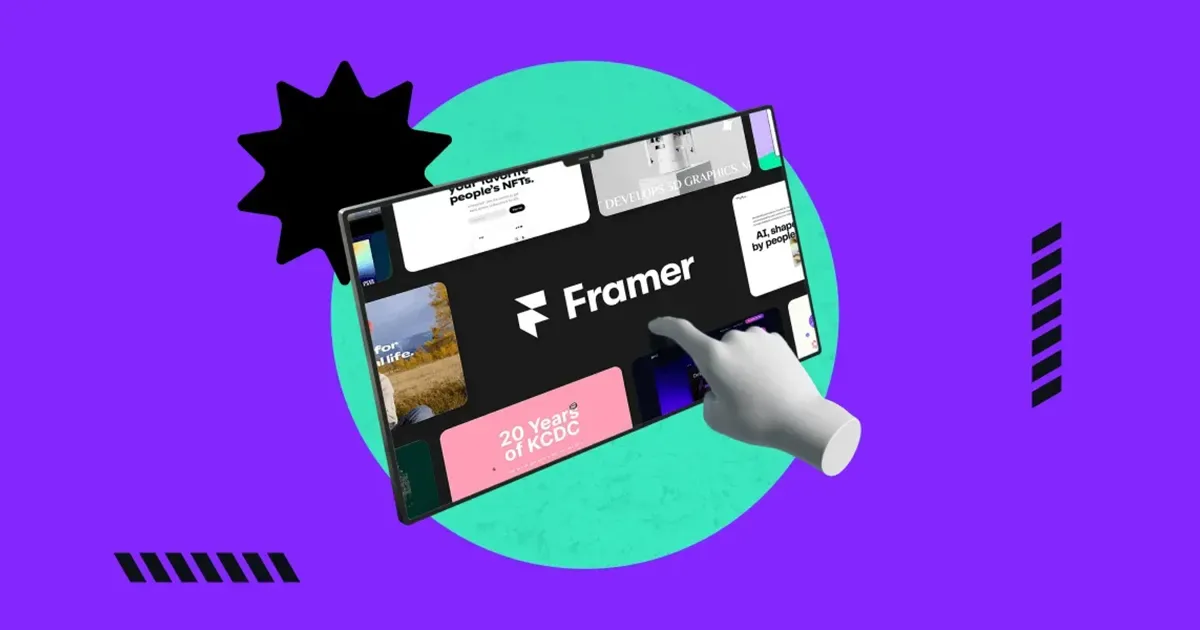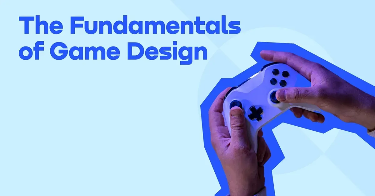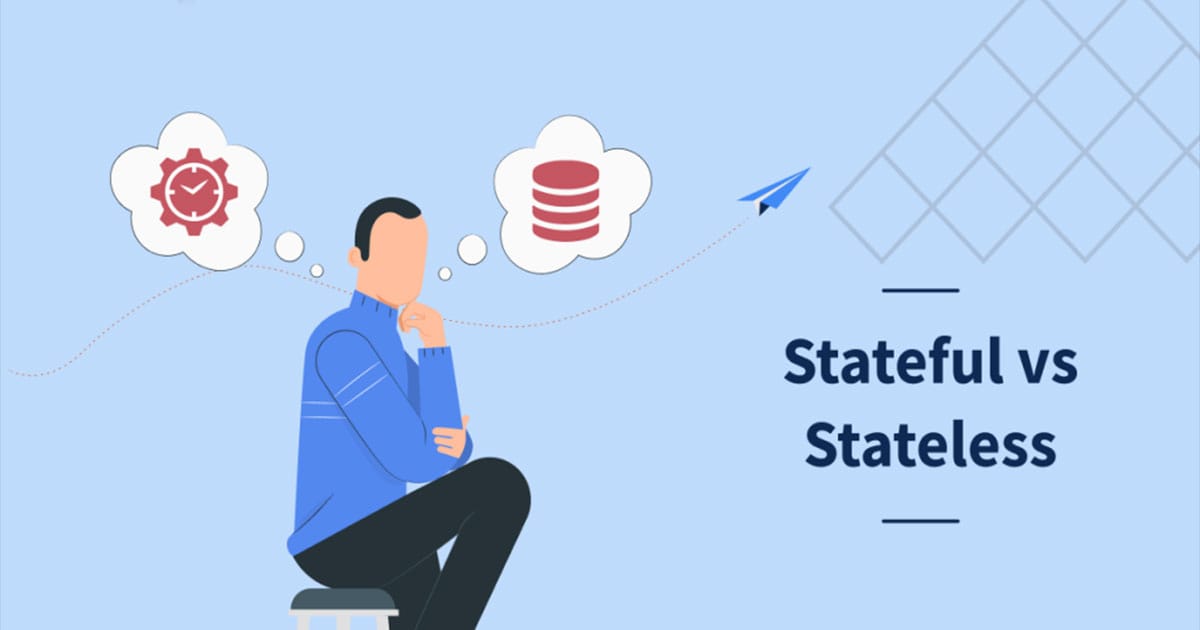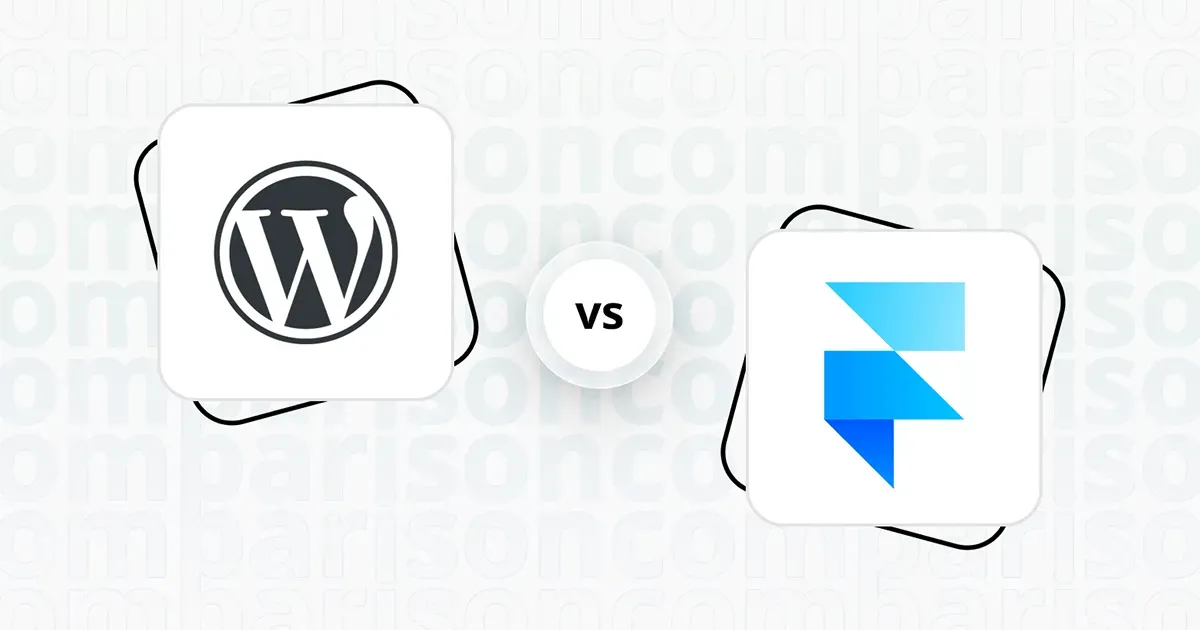2: Configurations
කලින් Introduction and Components List කියන Post එකෙන් අපි කතා කරා සරලව මේකෙන් මොකක්ද වෙන්නෙ කියන එක සහ මේක හදා ගන්න ඕන කරන බඩු ටික මොනාද කියල. ඒක බැලුවෙ නැත්නම් මුලින්ම ඒක බලල එන්න.

අද කතා කරන්න යන්නෙ අපි මේකේ Configuration Part එක ගැන.
හරේ... වැඩේට බහිමු ඒනම්..
මුලින්ම අර මං කිව්ව software එක ඒ link එකෙන් අරං install කර ගන්න...
ඊටපස්සෙ මං අර වරහන් ඇතුලෙ කියල තියෙන libraries දෙකත් ඒ link එකෙන්ම අරං Drive name:/Program Files (x86)\Arduino\libraries කියල තියෙන software එක install කරපු location එකට ගිහින් folders දෙක දාන්න.
දැං open කර ගන්න Arduino IDE එක.
USB type B cable එකත් එක්ක Arduino UNO එක connect කරන්න ඔයාගෙ PC එකට.
Software එක පලවෙනි පාර open කරා නම් ඔයා, ඔයාට බලා ගන්න පුලුවන් නිකන් කිසිම code එකක් නැති window එකක්. එහෙම නෙමෙයි නම් file වලින් new file එකක් open කර ගන්න. ඊට පස්සෙ tools- Boards- කියන තැනින් Arduino UNO කියන එක select කරන්න. ඊට පස්සෙ tools – Port කියන තැනින් ඔයාලගෙ UNO board එක connect වෙලා තියෙන port එක තෝරල දෙන්න. (port කියන තැන හරියට UNO board එක detect වෙලා නැත්නම් board එකේ හරි cable එකේ හරි අව්ලක්. ආයෙ බලන්න.)
ඊට පස්සෙ උඩ edit tab එක යටින් ඇති ඊතලයක්. ඒකෙන් තමයි code එක upload කරන්නෙ board එකට. ඒක එකපාරක් ඔබල upload වෙන්න දෙන්න. ඒක ඉවර උනාම යටින් status එක පෙන්නයි “Done Uploading” කියල.
හරි දැං කියන්න යන්නෙ අර Bluetooth modules දෙකෙන් එකක් slave mode එකට convert කරන්නෙ කොහොමද සහ ඒකේ Bluetooth address එක බලා ගන්න විදිය.
මේ ටික ටිකක් කල්පනාවෙන් කරන්න ඕනෙ. HC -05 modules දෙකෙන් එකක් ගන්න. අරගෙන ඒකේ vcc pin එකට UNO board එකේ 5v කියල ගහල තියෙන pin එකෙන් 5v දෙන්න. තව EN කියල pin එකක් ඇති module එකේ. ඒකත් 5v වලට දෙන්න. GND කියන එකට UNO board එකේ ඕනම GND pin එකක් connect කරන්න. Module එකේ තියෙන Rx Tx pins දෙකත් UNO board එකේ Rx Tx pins දෙකට connect කරන්න. මෙතනදි කරන්න ඕනේ Rx to Rx සහ Tx to Tx විදියට. මාරු කරල ගහන්න එපා wires ටික.
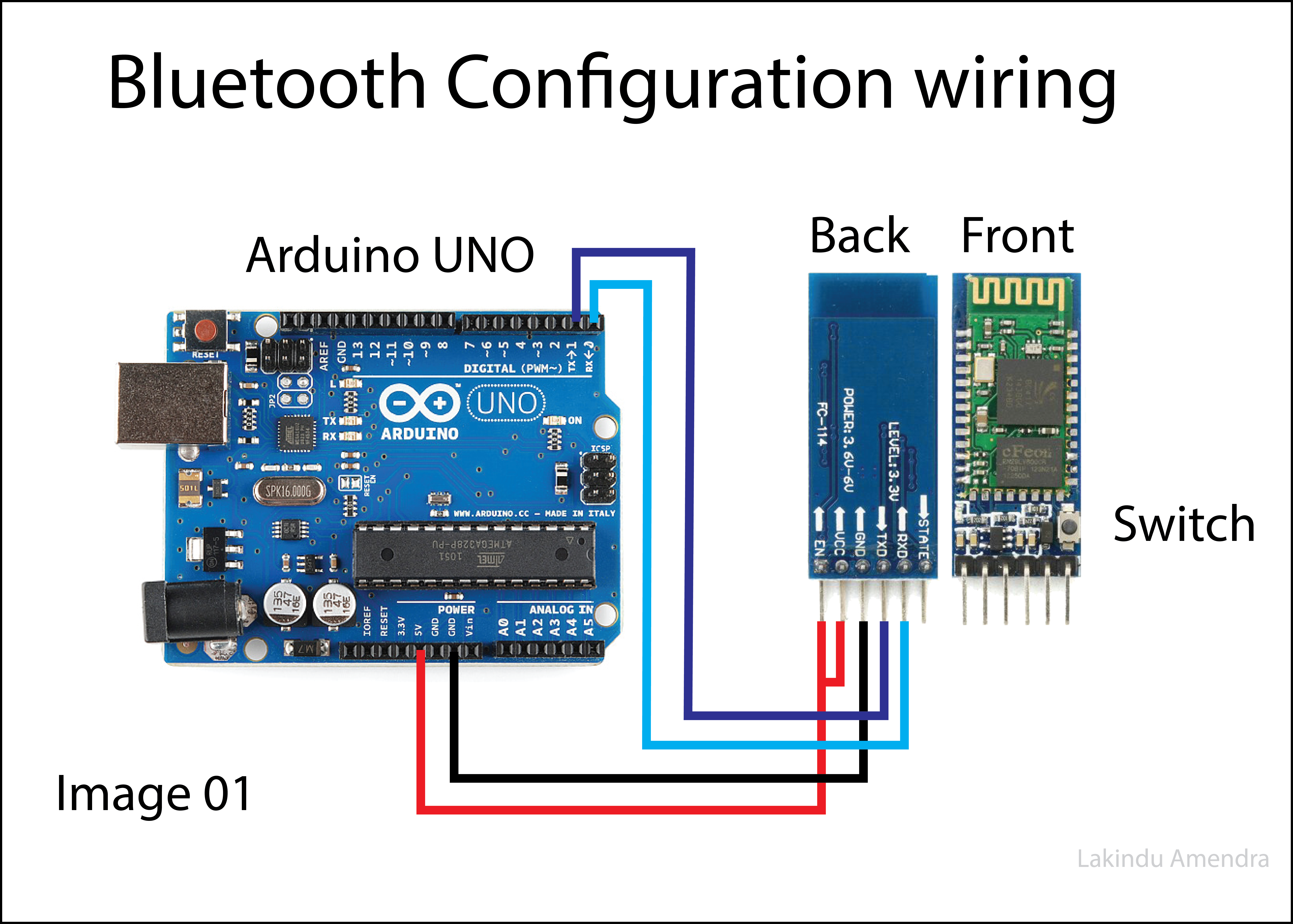
ඊට පස්සෙ අපි ආයේ UNO එක plug කරන්න ඕනේ PC එකට. මෙතනදි අපි USB එක plug කරනවත් එක්කම Bluetooth module එකේ තියෙන පොඩි push button switch එකත් press කරගෙනමයි කරන්න ඕනෙ. ඒ නිසා මුලින් ඒක press කරගෙන USB එක connect කරන්න. හරීයට connect උනා නම් module එකේ LED එක තත්පර 2කට සැරයක් blink වෙයි.
ඊට පස්සෙ software එකේ tools – Serial monitor කියන එක open කර ගන්න.
ඒ open උන එකේ උඩ ගහන්න AT කියල. එහෙම ගහල enter කරල බලන්න ERROR : (0) OK කියල එක එනවද කියල. එහෙම එනව නම් පලවෙනි ටික ගොඩ. ඊට පස්සෙ ආයේ ගහන්න AT+UART? කියල. ඒක ගැහුවම එන Value එක මතක තියාගෙන ඉන්න ටිකක්. නැත්නම් ලියා ගන්න. මොකද ඒක අපේ අනිත් blutooth module එකත් එක්ක සමාන වෙන්න ඕනෙ. සාමාන්යෙන් එන්නෙ “9600” වගේ ගානක්. ඊට පස්සෙ ආයෙ ගහන්න AT+ROLE? කියල එහෙම ගැහුවම එන answer එක ROLE: 0 නම් අව්ලක් නෑ. එහෙම නැතුව ROLE: 1 කියල ආවොත් ආයෙ අතන ගහන්න AT+ROLE= 0 කියල. එතකොට ROLE: 0 වෙනව. ඊට පස්සෙ ආයෙ ගහන්න ඕනෙ AT+ADDR? කියන code එක. එතකොට එයි ඔයාගෙ Bluetooth module එකේ address එක. මේක කොහෙ හරි මතක හිටින තැනක ලියල තියා ගන්න. ඉස්සරහර ඕන වෙනවා. හරි එක Bluetooth module එකක් අපි Configure කරං ඉවරයි.
දැං කියන්නෙ ඉතුරු bluetooth module එක master එක විදියට Configure කර ගන්න විදිය.
මේකෙත් wire connections ඔක්කොම කලින් එක වගේමයි. වෙනසක් නෑ.
මේකෙදිත් අර උඩින් කිව්ව වගේ මුල් ටික ගහල බලන්න හරියට connect වෙලාද කියල. ඒකට answer එක ERROR: (0) OK නම් කලින් වගේ, වැඩේ ගොඩ. ඊට පස්සෙ ආයෙ ගහ්හන මේකෙත් AT+UART? කියලා. ඒක සමානද බලන්න කලින් එකේ ආපු value එකට. එහෙනම් දැං ගහන්න AT+ROLE= 1 කියල. ඒකට OK කියල ආවනම් හරි. ඊට පස්සෙ ගහන්න AT+CMODE=0 කියල. මේකටත් OK කියල ආව නම් හරි. ඊට පස්සෙ ගහන්න ආයේ AT+BIND= කියල ඔයාගෙ කලින් module එකෙන් අපි ලියා ගත්තු අර Bluetooth address එක. මේකෙදි අපි ගහන්න ඕනේ ඒ address එකේ තියෙන : mark එක වෙනුවට , කොමාවක්. උදාහරණයක් විදියට මෙහෙම
AT+BIND= xx,xx,xxxx ,xx,xx,xxxx
මෙහෙම ගහල enter කරන්න.
හරේ.. master Bluetooth එකත් Configure කරන් ඉවරයි අපි.
ඊට පස්සේ බලන්න ඔයාගෙ Bluetooth modules දෙකට වෙන වෙනම 5v power දීලා modules දෙකේ වේගෙන් blink වෙවී තිබ්බ LEDs දෙක නැවතිලා තත්පර 2කට සැරයක් දෙපාරක් blink වෙනවද කියල. එහෙනම් ඒකත් ගොඩ. ඒකෙන් කියන්නෙ අපේ master module එකයි slave module එකයි power on කරපු ගමං auto connect වෙන එක success කියලා. එහෙම නොව්නොත් මේ සම්පූර්ණ process එක ආයේ කරල බලන්න.
හොඳයි.. අපි Configurations Part එකත් ඉවර කරා. ඊලඟ එක තමයි Main Programming. එහෙනම් අපි ඒ Post එකෙන් නැවත හමුවෙමු.